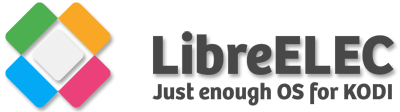Raspberry pi 3 медиацентр

Год назад услышал про одноплатный компьютер под названием Raspberry Pi, сначала совсем не понимал для чего он нужен и как его использовать, видел, что люди подключили к нему различные доиды, включали и отключила их программно, но по мне это как-то было не разумно использовать такую вычислительную способность только для того чтобы включать и отключать диоды.
И вот наступил один прекрасный вечер когда мне в голову пришла идея сделать из данной платы TV-BOX или медиа-центр, основное, что мне хотелось реализовать это просмотр online каналов наподобие триколор или НТВ+, как мы все знаем данные сервисы платные и необходимо дополнительное не дешевое оборудование. По гуглив на эту тему были решения которые предлагали использовать малину как посредник между компьютером (сервером трансляции) и телевизором (клиент трансляции), но меня это не устраивало по той причине, что все получалось очень громоздко, включи интернет, компьютер найди трансляцию, включи телевизор и т.д.
Сегодня рассмотрим как установить систему и настроить ее, а в этой Установку и настройку ace stream на Raspberry pi 3
Компоненты необходимые нам для создания медиа-центра из Raspberry pi 3
- Сама Raspberry pi 3
- Блок питания к ней 5 B, 2A
- microSD флешка 10-го класса
- Система LibreElec
- Интернет не менее 8 Мбит
- Телевизор + hdmi
- И самое главное прямые руки
По поводу первого пункта и второго все можно приобрести во всеми нам любимом Китайском магазине. MicroSD берем из своих запасов или так-же покупаем, объем если не планируете подключить HDD, то чем больше тем лучше.
Систему и программу для записи образа скачиваем с официального сайта LibreElec, подробную установку Libreelec на Raspberry pi 3 и перенос системы на HDD можно прочитать здесь libreelec установка и перенос системы на hdd. После установки вставляем флешку в малину
И так приступим к запуску системы и ее настройке. Вставляем флешку в малину, подключаем питание, подключаем hdmi к малине, а второй выход к телевизору, запускаем и дожидаемся окончания установки системы. После перезагрузки увидим оболочку с первоначальными настройками, включаем ssh, включаем samba и подключаем интернет или кабелем или через wifi, переходим на вкладку настройки и выбираем язык Русский.
Теперь чтобы устанавливать русские плагины необходимо добавить репозиторий Seppius который скачиваем по ссылке Ссылка на репозиторий
Репозиторий в zip архиве который нужно скопировать в нашу систему, производится это с помощью ssh или через samba. После в нашей системе переходим на вкладку дополнения, в левом верхнем углу выбираем коробок (Браузер дополнений) -> Установить из файла zip -> указываем директорию в которую был скопирован zip архив репозитория.
Далее из этого репозитория нам необходимо добавить другие ропозитории делается это следующим образом снова открываем Дополнения -> Загрузить ->Репозиторий дополнений -> И выбираем например Evgen_dev, Dandy’s, TDW1980 на данный момент я думаю будет достаточно.
Как загружать дополнения? Делается это так Дополнения -> Загрузить ->Видеодополнения и выбираем необходимые нам дополнения. После установки они будут доступны на вкладке Дополнения.
Все запускаем дополнение и смотрим.
 NINJA-IT
NINJA-IT